mikroBasic Pro for ARM是一款专业的arm编译工具。开发人员都不会错过的强大arm编译器mikroBasic Pro for ARM。软件内置的功能模块非常丰富,可以为用户提供您需要使用的所有开发工具。它旨在为所有开发人员提供简单实用的解决方案。嵌入式系统开发不会影响应用程序的性能。以及控制的影响;该程序在业界处于领先地位,并使用功能强大的32位嵌入式微处理器作为开发刀片,为程序员提供最佳服务,并可以为用户提供高性能和业界领先的能效,并可以减少系统开发成本和其他收益; ARM MCU具有广泛的应用范围,并以其高效率而广受赞誉,是开发嵌入式系统的最佳选择。功能强大且实用,需要它的用户可以下载体验。
使用说明:
文件菜单选项“文件”菜单是操作源文件的主要入口点。

同上菜单选项,编辑菜单包含用于编辑当前文档内容的命令。
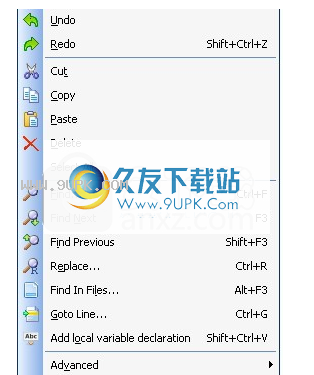
IDE概述mikroBasic PRO for ARM是一个用户友好且直观的环境。有关IDE特定部分的详细信息,只需单击它(将鼠标指针悬停在所需的IDE部分上,就会弹出其名称):
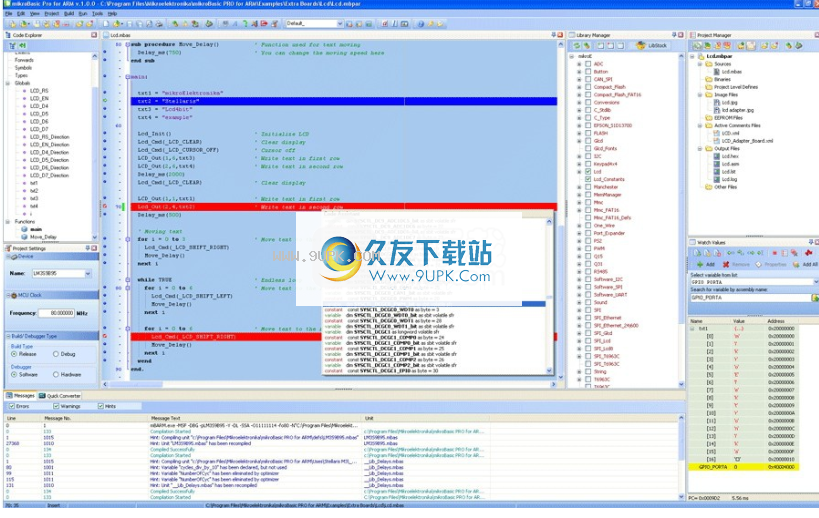
代码编辑器具有可调整的语法突出显示,代码折叠,代码助手,参数助手,拼写检查器,常见错别字和代码模板的自动更正(自动完成)。
您可以使用代码资源管理器来简化项目管理。
项目经理可以进行多个项目管理
常规项目设置可以在“项目设置”窗口中完成
库管理器支持在项目中使用简单处理库
“消息窗口显示在编译和链接期间检测到的所有信息,消息和错误。
源代码级软件模拟器使您可以通过观察程序流来逐步调试可执行逻辑。
“新建项目向导”是创建项目的快速,可靠和简便的方法。
帮助文件是语法和上下文相关的。
像在任何现代Windows应用程序中一样,您可以自定义适用于ARM的mikroBasic PRO的布局,以最适合您的需求。
拼写检查器将强调项目不知道的标识符。这样,它可以帮助程序员在编译项目之前及早发现潜在问题。
可以通过在“首选项”对话框中选择一个选项来禁用拼写检查器(F12)
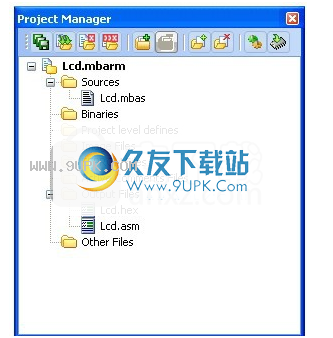
专案经理
项目管理器是一种IDE功能,允许用户管理多个项目。组成一个项目组的几个项目可以同时打开。其中只有一个处于活动状态。
通过在项目管理器中双击所需的项目,将项目设置为活动模式,这将使项目名称变为粗体。
此外,当前活动项目的名称和项目组中的项目数将显示在“程序管理器”窗口标题中。

项目设定
项目设置中提供了以下选项:
设备从设备下拉列表中选择适当的设备。
MCU Clock输入时钟频率值。
构建/调试器类型-选择调试器类型。
项目设置窗口
重要事项:
要将硬件调试器与CEC1x02一起使用,用户必须在“程序员选项”中设置CMSIS-DAP调试器。如果使用此MCU创建了一个新项目,则默认设置。
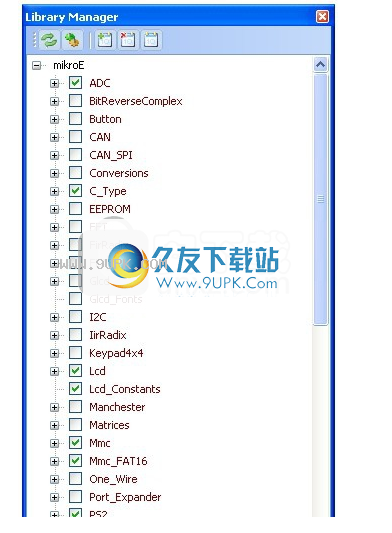
图书馆经理
库管理器支持项目中使用的简单处理库。 “库管理器”窗口列出了立即存储在编译器的“使用”文件夹中的所有库(扩展名.emcl)。通过选中库名称旁边的复选框,将所需的库添加到项目中。
为了使所有库功能都可访问,只需单击Check All Check All按钮,将选择所有库。如果项目中不需要任何库,请按“全部清除”按钮,所有库将从项目中清除。
仅所选库将被链接。
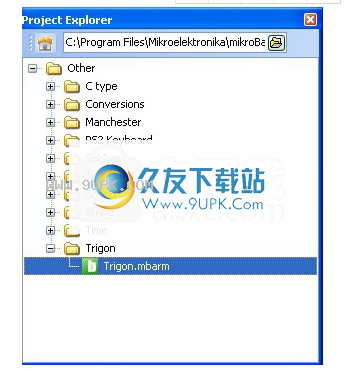
项目浏览器
Project Explorer是IDE功能窗口,它提供了一种方便的方式来访问项目。由于每个项目都包含许多具有不同扩展名的文件,因此有时很难找到并加载所需的项目。
Project Explorer使您可以浏览和浏览包含项目文件的文件夹,并轻松访问它们。
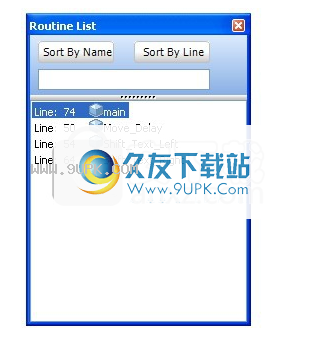
例行清单
例程列表可以显示例程列表,并且可以过滤路由
伊内斯的名字。可以通过按Ctrl + L来访问常规列表窗口。
您可以通过双击所需例程或按Enter跳至所需例程。另外,您可以按大小或地址对例程进行排序。
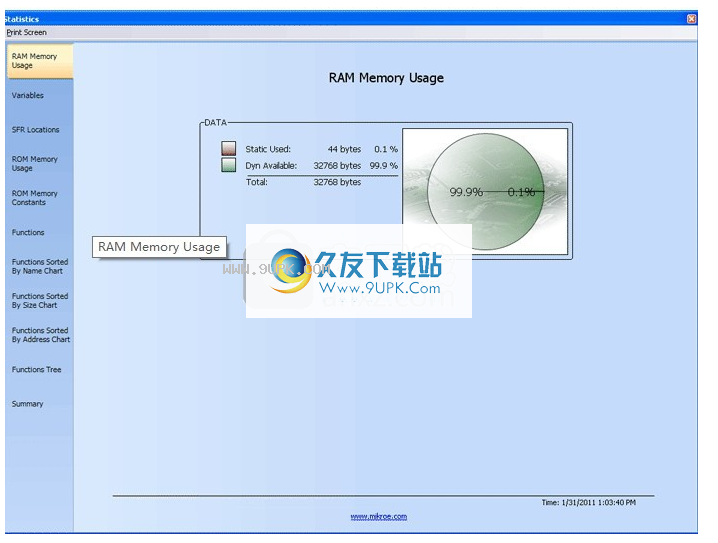
消息窗口
消息窗口显示有关编译过程的各种信息和通知。
它报告诸如预处理,编译和链接所需的时间;使用的RAM和ROM空间,生成的波特率以及错误百分比等
用户可以通过选中错误,警告和提示框来过滤将在消息窗口中显示的通知。
如果在编译过程中遇到错误,编译器将报告这些错误,并且不会生成十六进制文件。默认情况下,“消息”窗口将在窗口底部显示错误。
编译器还将报告警告,但是这些警告不会影响输出。只有错误会影响十六进制生成。
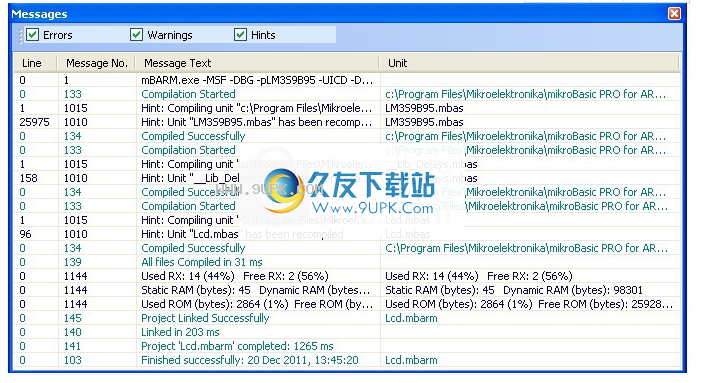
宏编辑器
宏是一系列按执行顺序“记录”的击键。宏使您可以“记录”一系列击键,然后“回放”或重复记录的击键。

图片预览
在许多情况下,除了代码外,用户还必须检查相应的示意图以成功编写所需的程序。
mikroBasic PRO for ARM通过“图像预览”窗口提供了这种可能性。
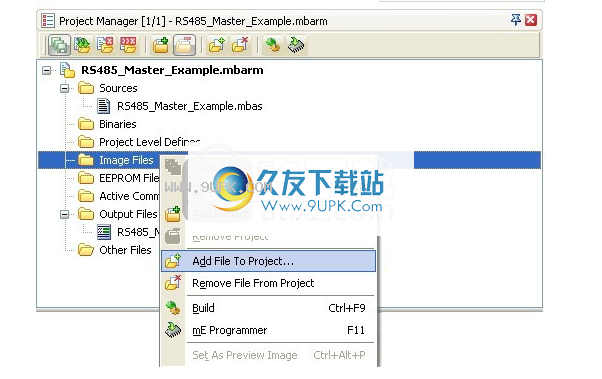
要将图像添加到“图像预览”窗口,请在“项目管理器”中右键单击“图像文件”节点:
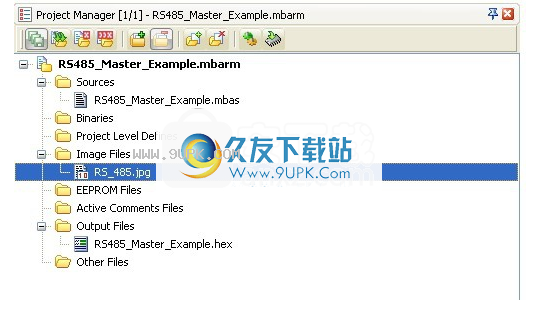
添加图片,现在,导航至所需的图像文件,只需添加即可:
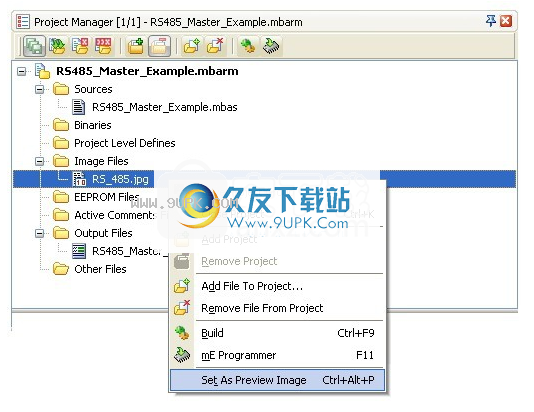
添加图片,然后右键单击添加的文件,然后选择“设置为预览图像”:
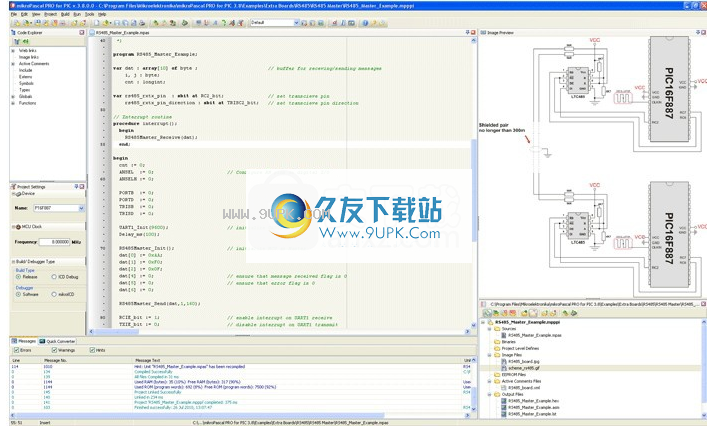
添加图片后,添加图片,它将显示在“图片预览”窗口中:
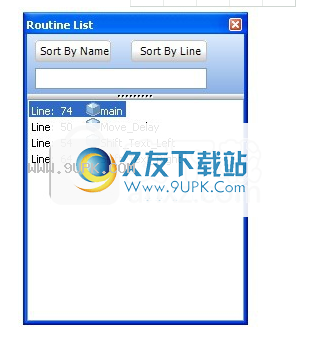
图像预览窗口
此外,可以将多个图像添加到“图像文件”节点,但是在打开项目后,只有设置的图像将自动显示在“图像预览”窗口中。
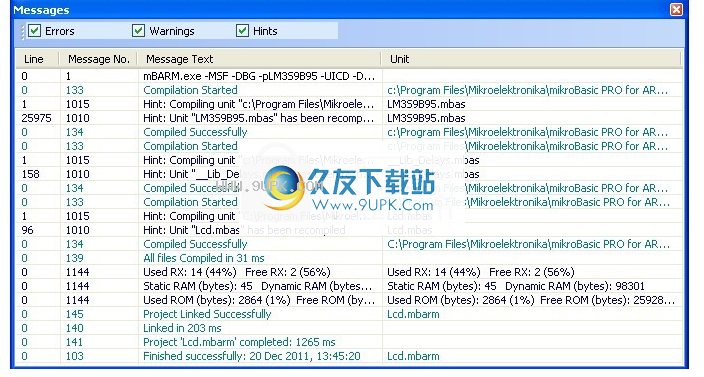
通过更改图像预览窗口的大小,将根据其高度调整显示的图像,以保持其比例不变。
软件功能:
1.使用内置的代码编辑器(代码和参数助手,代码折叠,语法突出显示,自动更正,代码模板等)来编写源代码。
2.使用包括mikroBasic PRO的ARM库在内的程序可以大大加快开发速度:数据采集,内存,显示,转换,通信等。
3.在代码管理器中监视程序结构,变量和功能。
4.生成注释,易于阅读的程序集以及与所有程序员兼容的标准HEX。
5.使用集成的硬件调试器实时调试工具来监视硬件级别的程序执行。
6.使用集成的软件模拟器检查程序流程并调试可执行逻辑。
7.使用单个静态分配优化将代码减少到较小的大小。
8.获取详细的报告和图表:RAM和ROM映射,代码统计信息,程序集列表,调用树等。
9.活动注释使您可以使注释处于活动和交互状态。
10.mikroBasic PRO for ARM提供了大量示例,以扩展,开发和用作建筑项目中的积木。如果您认为合适,请完整复制
安装步骤:
1.需要它的用户可以单击本网站提供的下载路径来下载相应的程序安装包

2.通过解压缩功能打开压缩包,找到主程序,双击要安装的主程序,单击下一步
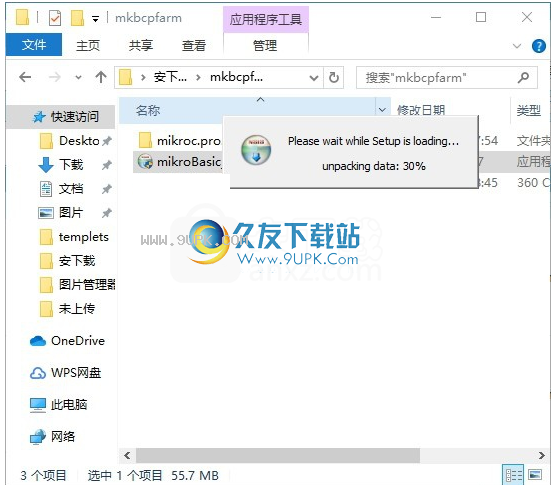
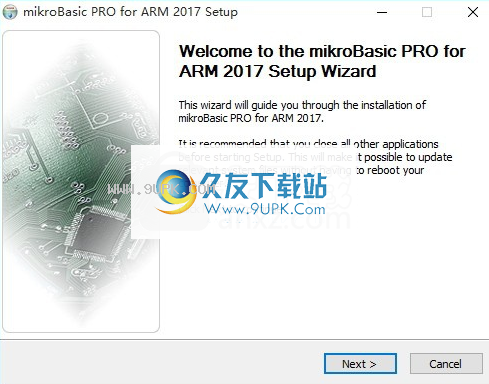
3.您需要完全同意上述协议的所有条款,然后才能继续安装该应用程序。如果没有异议,请点击同意按钮
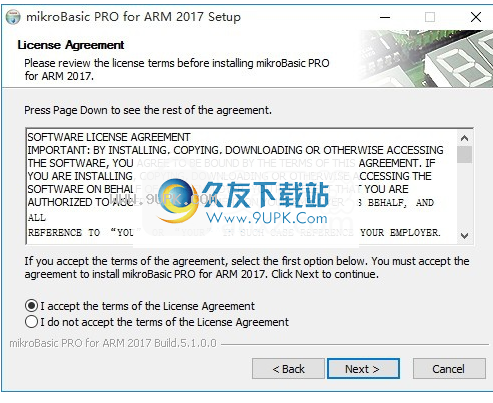
4.弹出以下界面,只需使用鼠标单击下一步按钮,该界面就是程序信息界面,您可以根据需要选择
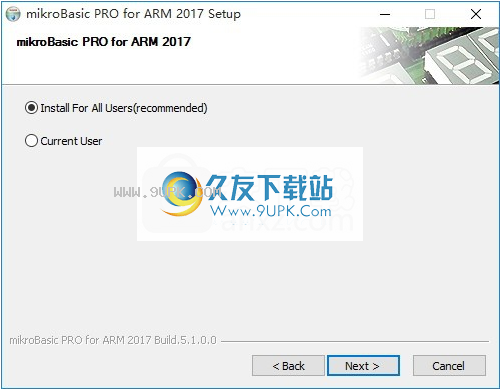
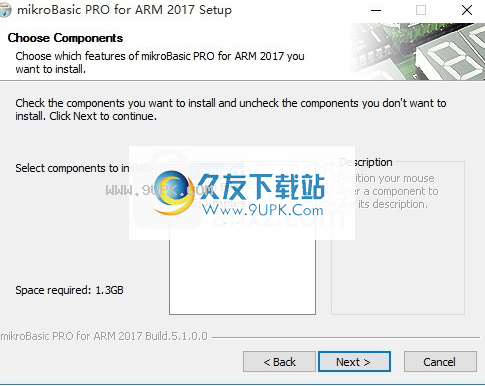
5.用户可以根据需要单击浏览按钮更改应用程序的安装路径。
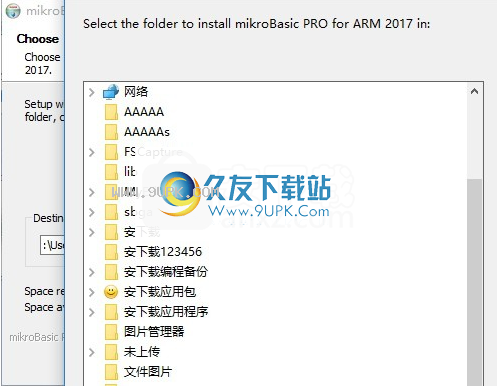
6.等待应用程序安装进度栏完成加载,需要等待一段时间
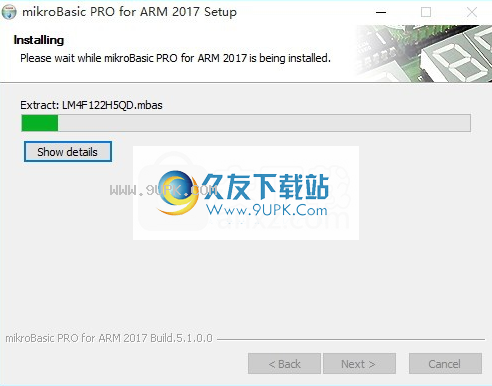
7.按照提示单击“安装”,弹出程序安装完成界面,单击“完成”按钮
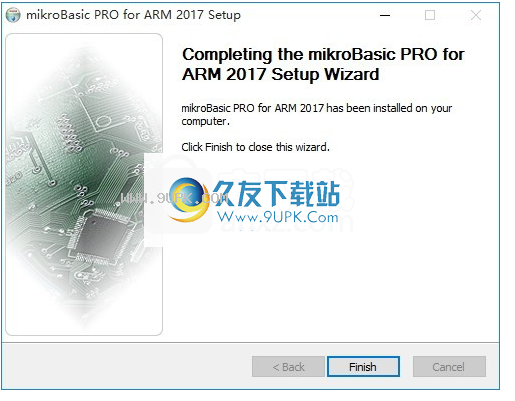
软件特色:
1.900个支持的MCU
MIKROC PRO是ARM目前支持领先的微控制器制造商提供的900多种ARM Cortex-M0,M0 +,M3,M4和M7,我们将继续增加新内容。通过使用我们的服务台,让我们知道您希望看到的微控制器可以成为此过程的一部分。
2.IDE
您可以使用所有可以想到的工具以及更多的库管理,中断助手,项目浏览器,快速转换器和其他工具,来编写,编译,执行和调试代码的理想环境。
3.完美的工具箱
mikroC配备了功能全面的软件工具,可以提高效率并为您完成工作,因此您可以在工作中获得更高的效率:LCD自定义字符工具,GLCD位图编辑器,七段编辑器,UART终端,UDP终端,HID终端,ASCII图表,活动注释编辑器,中断助手,高级统计信息等。
4.通配符代码完成
当您需要列出包含特定单词的标识符名称时,或者仅知道标识符名称的一部分时,请在所有这些时间中使用代码完成功能。只需在代码编辑器中键入\ *,然后输入一个短语,然后按Ctrl + Space即可显示包含该短语的标识符列表。
破解方法:
1.安装程序后,打开应用程序安装包,找到破解的f
ile,然后将其复制到粘贴板
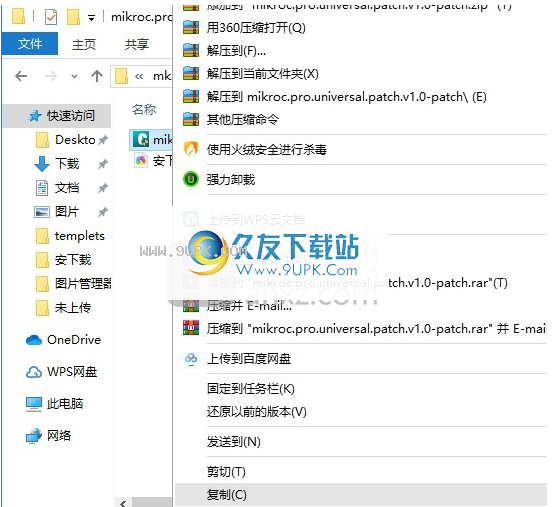
2.打开应用程序文件路径,然后将复制的破解程序粘贴到应用程序安装路径中
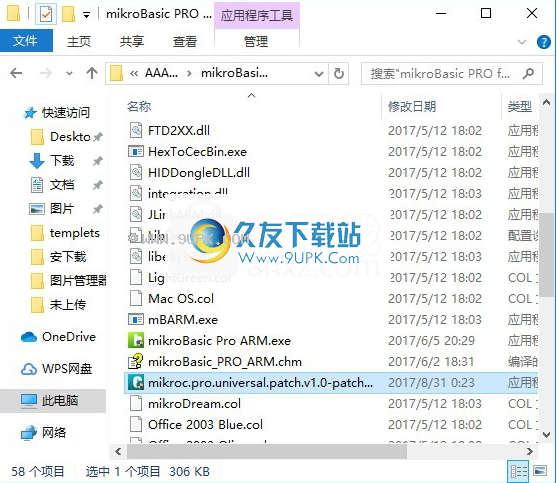
3.双击打开破解程序,弹出相应的破解程序界面,然后单击PATCh按钮破解程序。
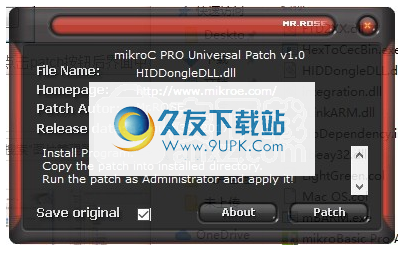
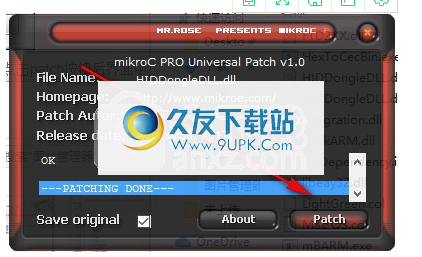
4.您可以在帮助任务栏的许可证激活选项窗口中检查它是否被破解。绿色的勾号表示它已被破解。
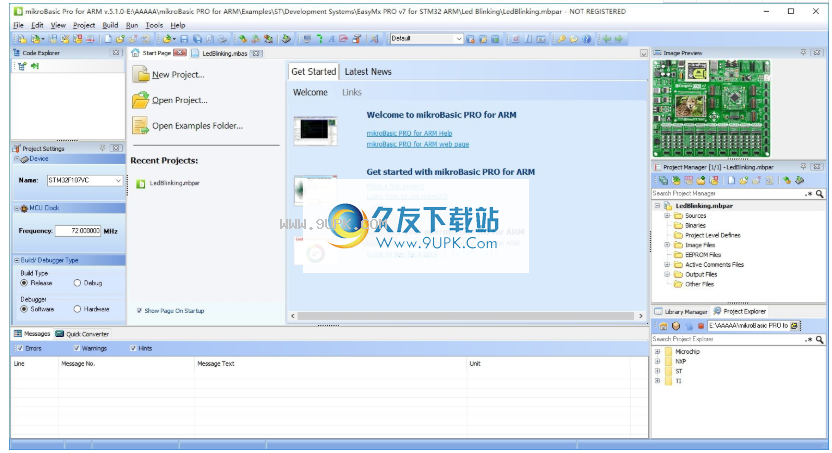
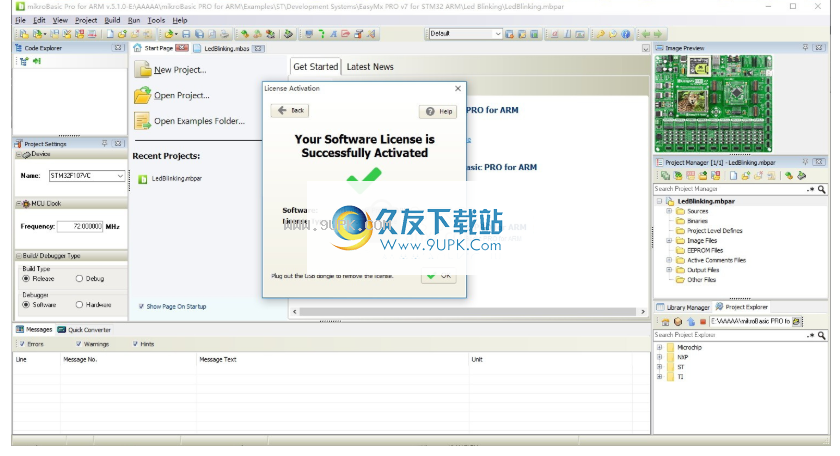

![Navicat Premium 11.2.13中文注册版[数据库管理工具]](http://pic.9upk.com/soft/UploadPic/2014-5/201452214483551856.jpg)

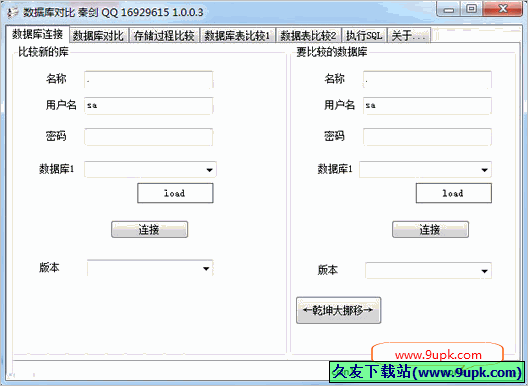
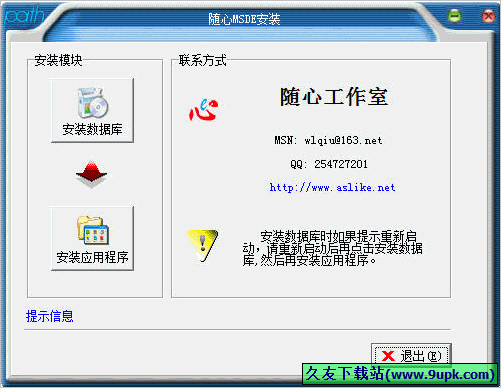

 疯狂停车场2 1.0.1358安卓版
疯狂停车场2 1.0.1358安卓版 停车场模拟器 1.1.1安卓版
停车场模拟器 1.1.1安卓版 我的汽车修理厂
我的汽车修理厂 儿童汽车涂色免费版
儿童汽车涂色免费版 儿童益智汽车乐园
儿童益智汽车乐园 爬坡汽车模拟器
爬坡汽车模拟器 街头汽车俱乐部驾驶中文版
街头汽车俱乐部驾驶中文版 俄罗斯汽车猎人中文版
俄罗斯汽车猎人中文版![SQL查询分析器[SQL查询编辑工具] 免费版](http://pic.9upk.com/soft/UploadPic/2015-11/201511715222855500.gif) sql查询分析器是款非常实用的数据库软件,软件拥有强大的功能、友好的操作界面、良好的操作性、跨越数据库平台。一直是众多使用者的最爱,新版本加入了新功能,快来下载吧!
使用说明:
你可以通过它查询ODBC数据源(包...
sql查询分析器是款非常实用的数据库软件,软件拥有强大的功能、友好的操作界面、良好的操作性、跨越数据库平台。一直是众多使用者的最爱,新版本加入了新功能,快来下载吧!
使用说明:
你可以通过它查询ODBC数据源(包... ![Navicat for MySQL 11 Mac版[MySQL数据库管理] 11.2.8 免费最新版](http://pic.9upk.com/soft/softico/2016-5/2016531051439875.jpg) navicat for mysql是一套强大的MySQL资料库伺服器管理及开发工具,它可以用于MySQL数据库服务器,并支持大部份MySQL最新版本的功能,包括触发器、存储过程、函数、事件、检索、权限管理等等。
官方介绍:
Navicat for...
navicat for mysql是一套强大的MySQL资料库伺服器管理及开发工具,它可以用于MySQL数据库服务器,并支持大部份MySQL最新版本的功能,包括触发器、存储过程、函数、事件、检索、权限管理等等。
官方介绍:
Navicat for... ![DB Commander 2000中文版 v5.65 官方安装版[DBC2000汉化版]](http://pic.9upk.com/soft/UploadPic/2016-1/201612110443314380.gif) DBC2000是一个非常优秀的、小巧的数据库,一般来说,常见于游戏架设,那么如果你有架设过传奇服务器,那么一定知道DBC2000的数据库,为什么呢?这个可是架设传奇、传世必备工具。如果没有安装DBC200,你有在好的传奇服务...
DBC2000是一个非常优秀的、小巧的数据库,一般来说,常见于游戏架设,那么如果你有架设过传奇服务器,那么一定知道DBC2000的数据库,为什么呢?这个可是架设传奇、传世必备工具。如果没有安装DBC200,你有在好的传奇服务...  Navicat for oracle注册机是专门为navicat for oracle软件用户研发制作破解文件,软件功能强大,能够轻松生成注册码,帮助用户激活软件。软件方便简单,只需一键便能搞定,需要的话可以来下载使用。
使用方法:
1.下...
Navicat for oracle注册机是专门为navicat for oracle软件用户研发制作破解文件,软件功能强大,能够轻松生成注册码,帮助用户激活软件。软件方便简单,只需一键便能搞定,需要的话可以来下载使用。
使用方法:
1.下...  DataBackup CDP实时备份(CDP实时备份)采用了众多的、革命性的、创新性的技术,颠覆了目前传统备份系统的概念,大幅提升传统备份系统的技术指标。 D系CDP实时备份实现对重要系统数据的定时、实时在线备份,持续保护业...
DataBackup CDP实时备份(CDP实时备份)采用了众多的、革命性的、创新性的技术,颠覆了目前传统备份系统的概念,大幅提升传统备份系统的技术指标。 D系CDP实时备份实现对重要系统数据的定时、实时在线备份,持续保护业...  QQ2017
QQ2017 微信电脑版
微信电脑版 阿里旺旺
阿里旺旺 搜狗拼音
搜狗拼音 百度拼音
百度拼音 极品五笔
极品五笔 百度杀毒
百度杀毒 360杀毒
360杀毒 360安全卫士
360安全卫士 谷歌浏览器
谷歌浏览器 360浏览器
360浏览器 搜狗浏览器
搜狗浏览器 迅雷9
迅雷9 IDM下载器
IDM下载器 维棠flv
维棠flv 微软运行库
微软运行库 Winrar压缩
Winrar压缩 驱动精灵
驱动精灵